مخطط سريع:
- تفاصيل موجزة حول برنامج جدولة المهام في Windows
- كيفية إنشاء وإدارة المهام باستخدام برنامج جدولة المهام في Windows
- ملخص
تفاصيل موجزة حول برنامج جدولة المهام في Windows
إنها أداة Windows تتيح للمستخدمين أداء مهام معينة تلقائيًا على جهاز الكمبيوتر المحدد. تم تطويره باستخدام لغة البرمجة C++، بواسطة Microsoft في عام 1995. على سبيل المثال، إذا كنت ترغب في فتح تطبيق التقويم في الساعة 9 صباحًا كل يوم، فيمكن أن يساعدك تطبيق 'جدولة المهام' في تحقيق هذا العمل الفذ.
كيفية إنشاء وإدارة المهام باستخدام برنامج جدولة المهام في Windows؟
يمكن جدولة المهام باستخدام تطبيق جدولة المهام. يمكن جدولة نوعين من المهام، أحدهما مهمة أساسية يمكن إنشاؤها دون الحاجة إلى معرفة مسبقة ببرنامج جدولة المهام. بينما يتطلب إنشاء المهام الأخرى معرفة متقدمة بتطبيق جدولة المهام.
قم بإنشاء مهمة مجدولة أساسية باستخدام برنامج جدولة المهام
تتكون المهمة المجدولة الأساسية من الخطوات المحددة مسبقًا لإنشاء مهمة. يمكن لمستخدم Windows القياسي إنشائه بسهولة بمساعدة بعض النقرات.
الخطوة 1 : يفتح جدول المهام من قائمة ابدأ:
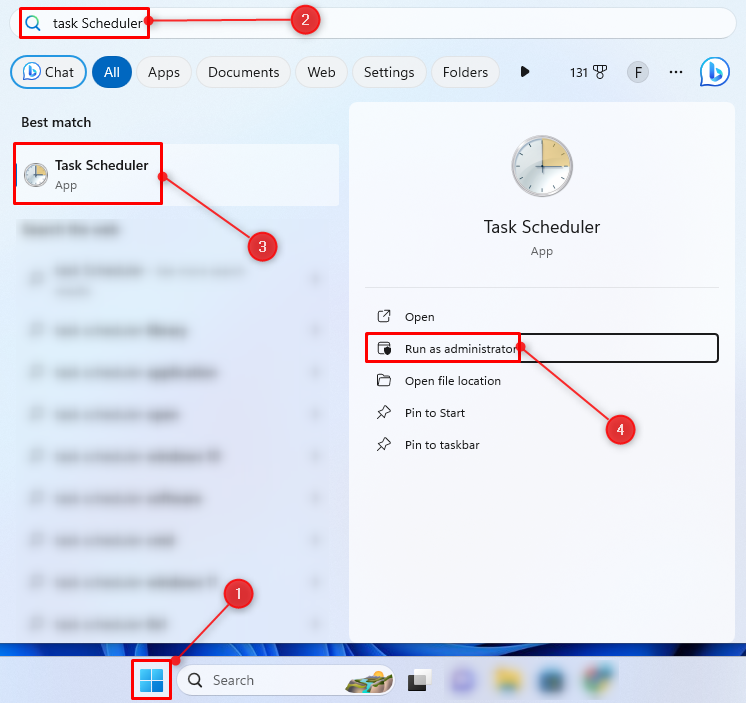
الخطوة 2 : انقر بزر الماوس الأيمن على مكتبة جدولة المهام وحدد إنشاء مهمة أساسية :
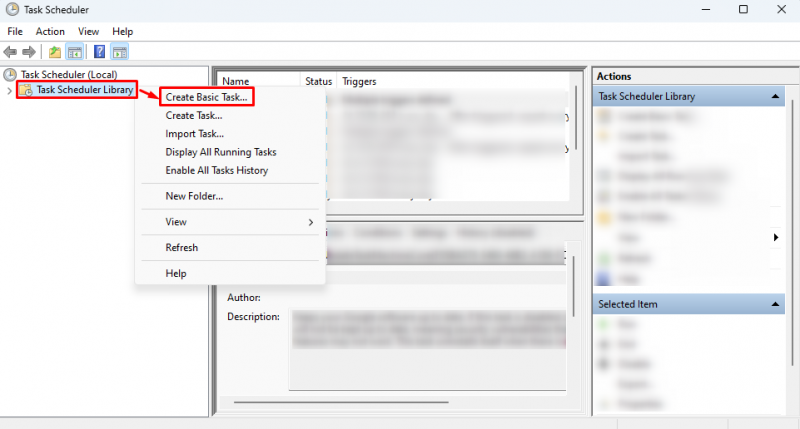
الخطوه 3 : اكتب اسم المهمة ووصفها في الحقول المقابلة.
الخطوة 4 : انقر على التالي زر:
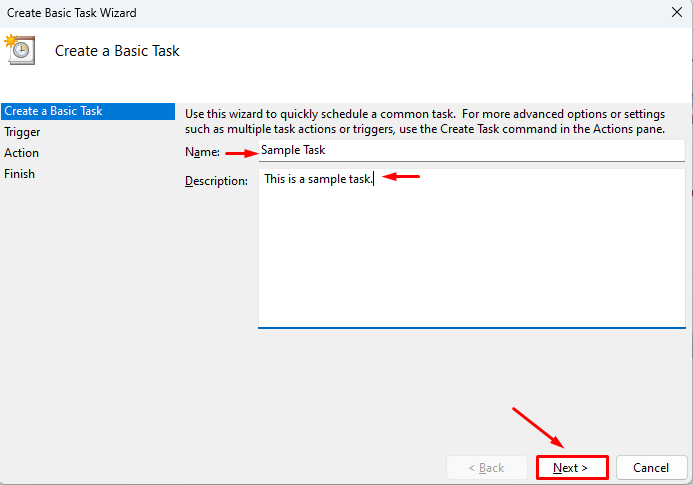
الخطوة 5 : التبديل إلى مشغل علامة التبويب، حدد يوميًا وانقر فوق التالي :
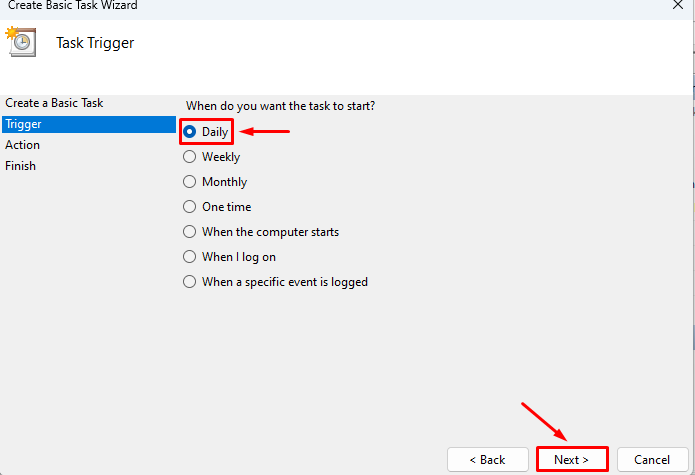
حدد وقت بدء المهمة، وحدد الأيام المتكررة، ثم انقر فوق التالي :
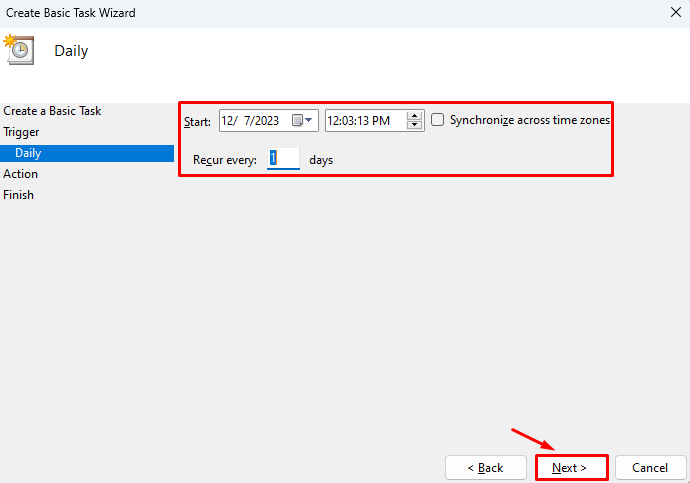
الخطوة 6 : الانتقال إلى فعل حدد علامة التبويب ابدأ برنامجًا وانقر التالي :
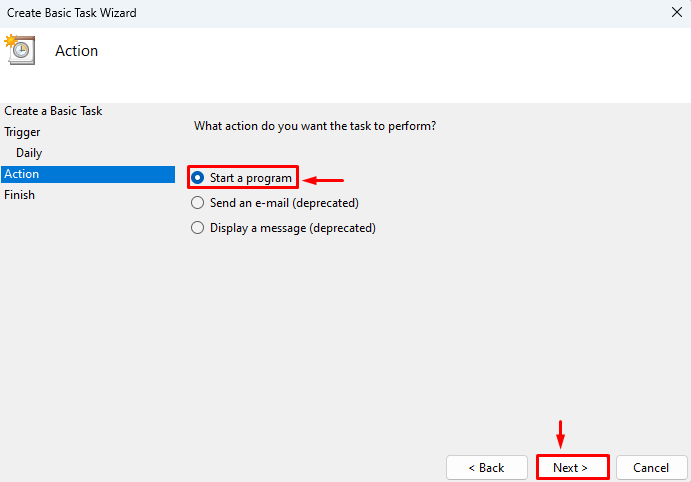
الخطوة 7 : حدد مسار المهمة أو انقر فوق تصفح لتحديد مسار المهمة ثم انقر فوق التالي :
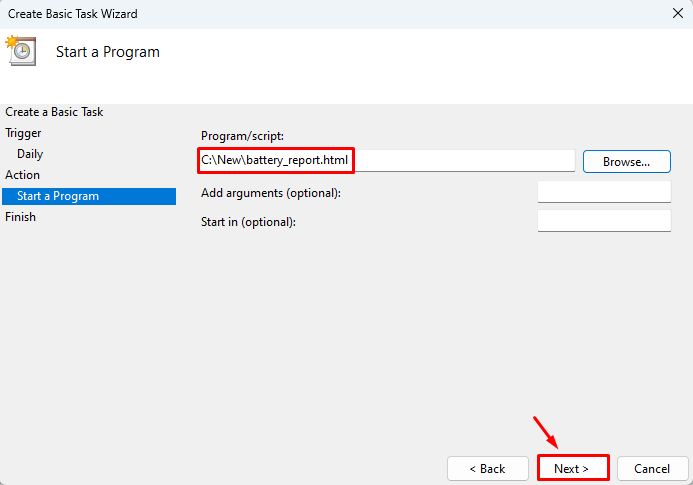
الخطوة 8 : وأخيرا، انقر فوق ينهي زر لإنشاء المهمة:
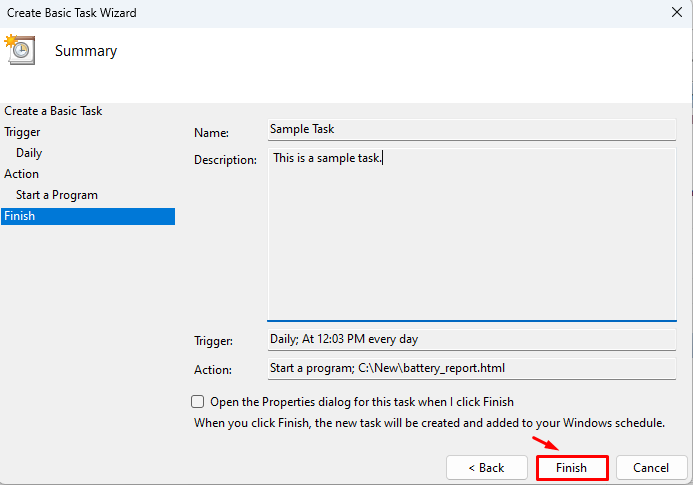
إنشاء مهمة مجدولة متقدمة باستخدام برنامج جدولة المهام في Windows
يتضمن إنشاء مهمة متقدمة إجراءً معقدًا. لا يتضمن هذا المعالج البسيط لإنشاء مهمة.
الخطوة 1: يطلق جدول المهام كمسؤول.
الخطوة 2 : انقر بزر الماوس الأيمن على مكتبة جدولة المهام وحدد إنشاء مهمة :
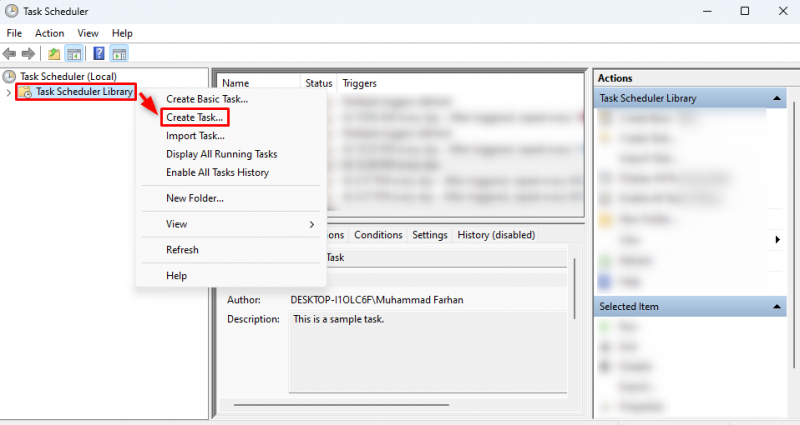
الخطوه 3 : اكتب اسم المهمة في اسم قسم:
الخطوة 4 : أضف وصف المهمة في وصف القسم (اختياري):
الخطوة 5 : في ال خيارات الأمان ، حدد حساب المستخدم المطلوب. ثم حدد تشغيل فقط عندما يقوم المستخدم بتسجيل الدخول (تشغيل المهمة باستخدام الامتيازات الإدارية)، أو حدد قم بتشغيل ما إذا كان المستخدم قد قام بتسجيل الدخول أم لا (تشغيل المهمة بدون امتيازات المسؤول) وحدد نعم :
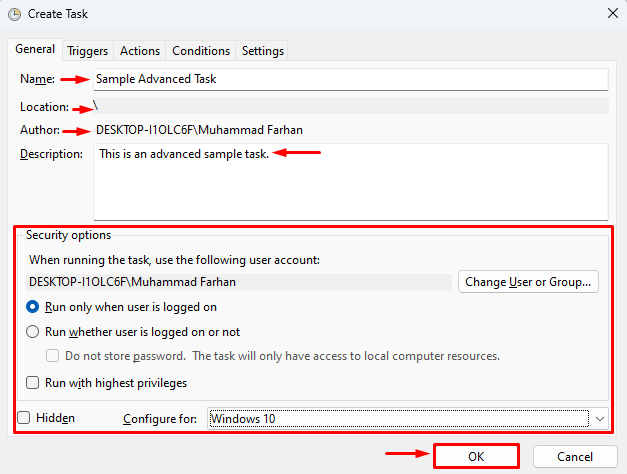
خياري: ضع علامة على التحقق من تشغيل بأعلى الامتيازات لتشغيل المهمة دائمًا كمسؤول.
الخطوة 6: الانتقال إلى محفزات علامة التبويب وحدد جديد :
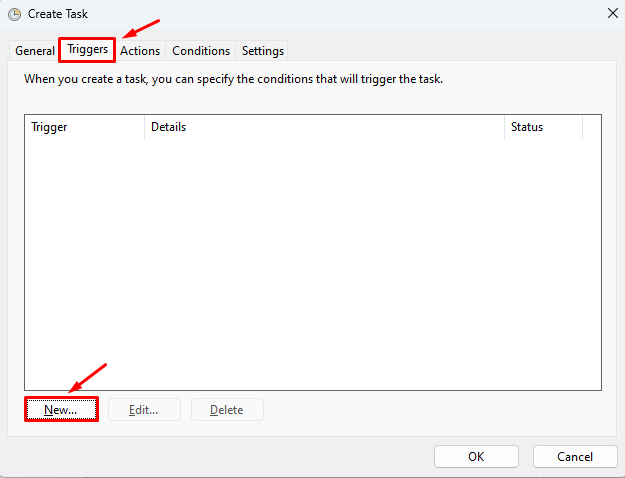
الخطوة 7: في ال ابدأ المهمة من القائمة المنسدلة، حدد أيًا من الخيارات وفقًا لتفضيلاتك التي قمت بتحديدها على جدول زمني . في ال إعدادات القسم، حدد التردد، الذي اخترته يوميًا ، ثم حدد وقت البدء. في ال إعدادات متقدمة ، علامة الاختيار ممكّن وانقر نعم :
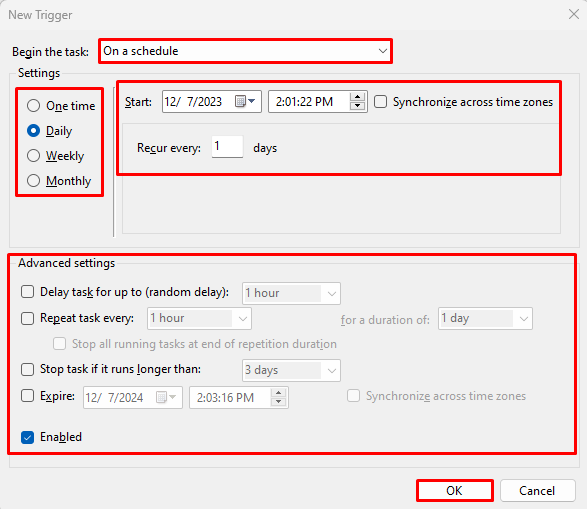
خياري: في ال إعدادات متقدمة ، يمكن استخدام خيارات أخرى وفقًا لتفضيلات المستخدم.
الخطوة 8: الانتقال إلى أجراءات علامة التبويب وحدد جديد :
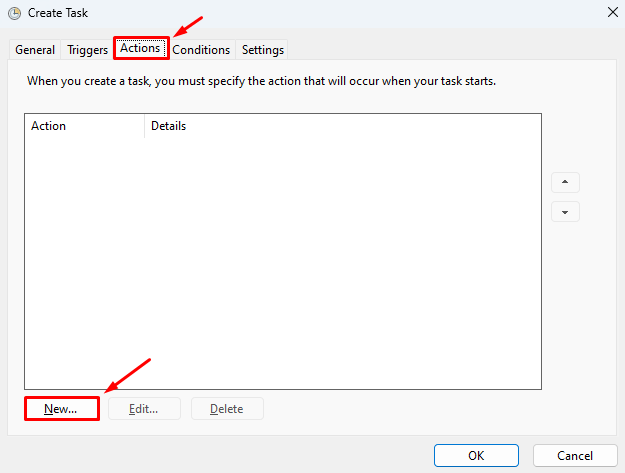
الخطوة 9 : في ال فعل القسم، انقر فوق ابدأ برنامجًا . ثم حدد موقع الملف/البرنامج أو تصفحه وانقر فوقه نعم :
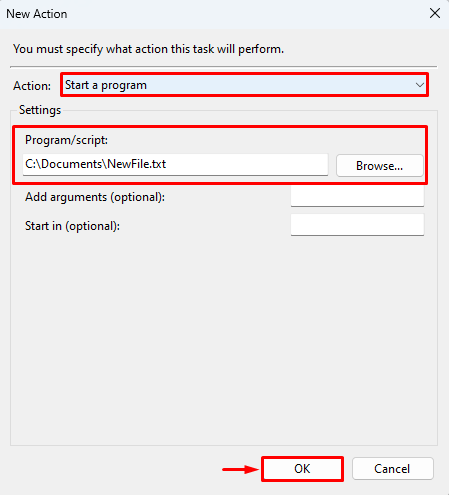
الخطوة 10 : الانتقال إلى شروط علامة التبويب، واتركها كما هي:
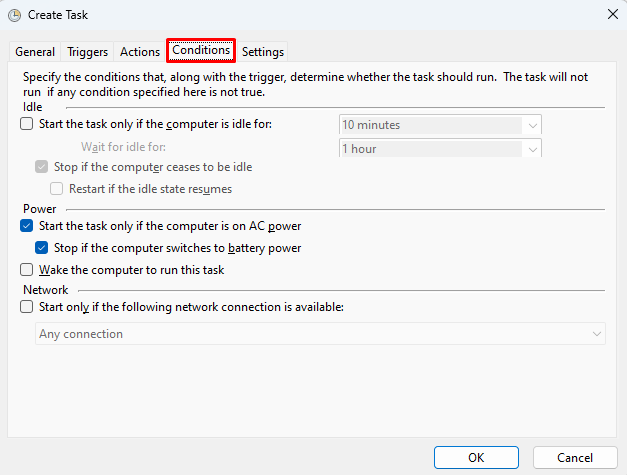
الخطوة 11 : وأخيرا، قم بالتبديل إلى إعدادات علامة التبويب، واتركها كما هي، وانقر فوق نعم :

ملحوظة : يمكنك إجراء تغييرات وفقًا لتفضيلاتك في النافذة المحددة.
كيفية إدارة المهام المجدولة باستخدام برنامج جدولة المهام في Windows؟
تتضمن إدارة المهام المجدولة تشغيل المهمة المجدولة أو إنهائها أو تصديرها أو تعطيلها أو حذفها. فيما يلي الخطوات المذكورة لإدارة المهمة المجدولة على نظام التشغيل Windows.
الخطوة 1 : يطلق جدول المهام .
الخطوة 2 : حدد المهمة التي تريد إدارتها.
الخطوه 3 : انقر بزر الماوس الأيمن عليه لفتح قائمة السياق.
الخطوة 4 : لتشغيل المهمة، حدد يجري ; لإنهاء المهمة، حدد نهاية ; لتعطيل المهمة حدد إبطال ; لتصدير المهمة، حدد يصدّر ; للحصول على خصائص المهمة، حدد ملكيات ; ولحذف المهمة حدد يمسح :
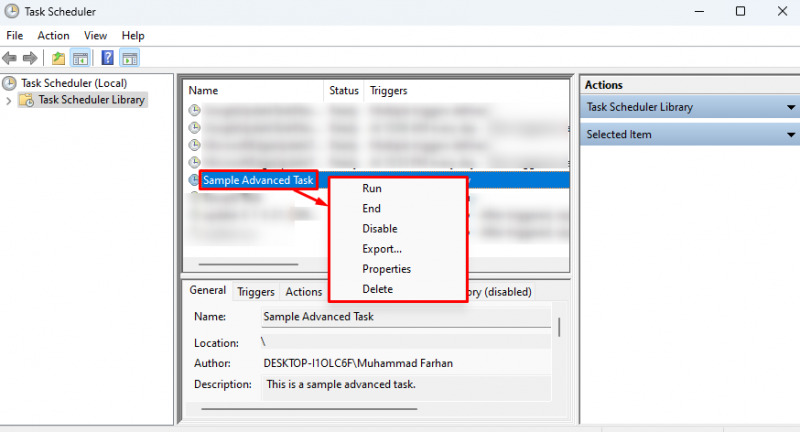
ملخص
المهمة هي ببساطة جزء من العمل الذي يجب القيام به. يمكن إنشاء المهام في Windows باستخدام تطبيق 'جدولة المهام'. لإنشاء مهمة باستخدام برنامج جدولة المهام في Windows، قم أولاً بتشغيل برنامج جدولة المهام. انقر بزر الماوس الأيمن على مكتبة جدولة المهام ، يختار إنشاء مهمة أساسية واتبع الخطوات لإنشاء مهمة بسيطة. أو حدد إنشاء مهمة لإنشاء مهمة متقدمة بخيارات أكثر تقدمًا. لإدارة المهام، انتقل إلى المهمة المجدولة، وانقر عليها بزر الماوس الأيمن، ثم حدد أيًا من الخيارات المحددة لإدارة المهمة.